Bằng cách xoay chữ trong Excel, xoay ngang, dọc, sẽ làm bố cục trong bảng tính của bạn sẽ được trình bày một cách hợp lý, dễ theo dõi. Để làm được điều này, bạn hãy làm quen với chức năng Rotation trong Excel nhé.
Có 2 dạng chữ trong Excel, một là chữ trong từng ô, hai là chữ viết dưới dạng WordArt. Bởi vậy, trước khi bắt đầu xoay chữ bạn nên định rõ đối tượng mà bạn muốn xoay. Nếu bạn muốn tìm cách xoay chữ trong ô, bạn có thể xem hướng dẫn ngay dưới, còn với dạng WordArt, bạn kéo xuống dưới tìm mục 2.
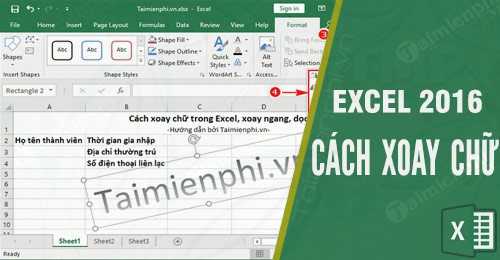
Làm thế nào để xoay chữ trong Excel, xoay ngang, dọc?
Hướng dẫn cách xoay chữ trong Excel, xoay ngang, dọc
1. Xoay chữ trong ô Excel
Để xoay chữ trong ô, bạn làm theo các cách dưới đây
Cách 1:
Bước 1: Chọn ô mà bạn muốn xoay chữ (có thể chọn một hoặc nhiều ô). Click chuột phải vào ô đã chọn, nhấn Format Cells .
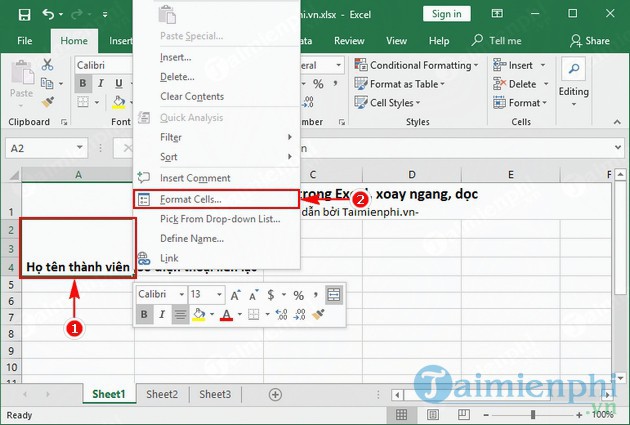
Bước 2: Tại cửa sổ Format Cells, mở tab Alignment .

Bước 3: Trong tab Alignment, phần Orientation , bạn có thể chỉnh độ xoay của chữ bằng cách di chuyển con trỏ trong ô như hình dưới, hoặc chỉnh độ ở ô Degrees . Xong bạn nhấn OK để xác nhận thay đổi.

Cách 2:
Bước 1: Chọn ô mà bạn muốn xoay chữ.
Bước 2: Trên tab Home của thanh công cụ, bạn chọn Orientation , rồi chọn kiểu xoay mà bạn muốn. Có 5 lựa chọn cho bạn bao gồm:
+ Angle Counterclockwise: Xoay ngược chiều kim đồng hồ 45 độ
+ Angle Clockwise: Xoay theo chiều kim đồng hồ 45 độ
+ Vertical Text: Dựng đứng chữ
+ Rotate Text Up: Xoay chữ lên trên
+ Rotate Text Down: Xoay chữ xuống dưới

Hoặc nhấn vào Format Cells Alignment , rồi làm tương tự Bước 3 của Cách 1.

Như vậy là bạn đã thực hiện việc xoay chữ trong một ô của Excel. Còn nếu bạn muốn xoay chữ dạng Word Art, bạn làm theo hướng dẫn dưới tiếp theo sau đây.
2. Xoay chữ Word Art trong Excel.
Các bạn có thể xoay chữ Word Art theo 2 cách dưới đây:
Cách 1: Chọn chữ Word Art mà bạn muốn xoay, rồi mở tab Format trên thanh công cụ.

Tại tab Format, phần Arrange bạn chọn Rotate, sẽ có 4 lựa chọn sau:
+ Rotate Right 900: Xoay sang phải 90 độ
+ Rotate Left 900: Xoay sang trái 90 độ
+ Flip Vertical: Xoay dọc chữ
+ Flip Horizontal: Xoay ngang chữ

Hoặc bạn có thể chọn More Rotation Options để tùy chỉnh theo ý mình.

Tại khung vừa hiện, bạn có thể xoay góc theo ý mình ở phần Rotation

Cách 2: Chọn chữ Word Art mà bạn muốn xoay, rồi nhấn vào biểu tượng xoay như hình dưới để xoay chữ theo ý bạn.

Như vậy là mình đã giới thiệu đến bạn xong bài viết hướng dẫn cách xoay chữ trong Excel, xoay ngang, dọc. Trường hợp muốn xoay ngang chữ trong Word, bạn tham khảo bài viết xoay ngang chữ trong Word tại đây.
https://thuthuat.taimienphi.vn/cach-xoay-chu-trong-excel-xoay-ngang-doc-36054n.aspx
Để biết thêm các thủ thuật sử dụng Excel khác như cách đánh số trang trong Excel hay lặp lại tiêu đề Excel khi in, bạn hãy truy cập ngay Taimienphi.vn nhé, đặc biệt việc lặp lại tiêu đề Excel khi in sẽ giúp bạn tiết kiệm được thời gian chỉnh sửa. Chúc bạn thành công.